步骤如下:
1、打开开始菜单或运行,输入gpedit.msc打开,展开 计算机配置 - Windows 设置 - 脚本,添加启动或关机脚本,用户配置 - Windows 设置 - 脚本,添加登录或注销脚本。
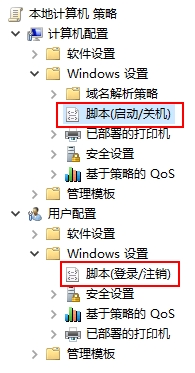
2、它们的添加方式完全相同,希望在什么时候执行脚本就双击哪个,点击添加按钮填入脚本路径及可能的参数。PowerShell脚本默认会在普通脚本执行后执行,在PowerShell脚本选项卡下选择执行先后
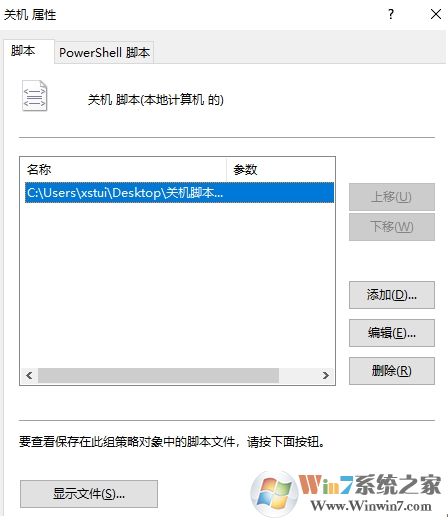 。
。
3、启动及登录的脚本可以设置为同步及不同步执行,默认不同步。同步执行代表系统会在启动文件资源管理器界面程序和创建桌面之前等待脚本完成运行,所以可能会延长进入系统的时间。
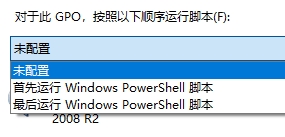
4、在 计算机配置 - Windows 设置 - 管理模板 - 系统 - 脚本 下设置,用户配置下也有部分选项,但优先级低于计算机配置中的设置。
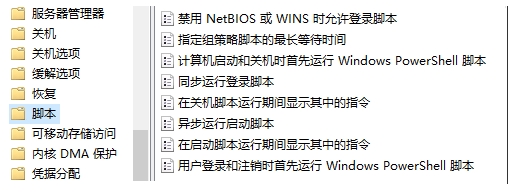
在“指定组策略脚本的最长等待时间”中设置超时时间,如果脚本在设置的时间内还没有执行完毕,则会被强制终止,并记录一个错误事件。
建议在添加脚本前先手动运行一次,检查错误。
如果系统不支持组策略,可以使用另外的办法让系统在关机前执行任务,比如写一个脚本,将关机命令添加到最后面,每次通过此脚本关机即可,开机启动的方式就更多了。